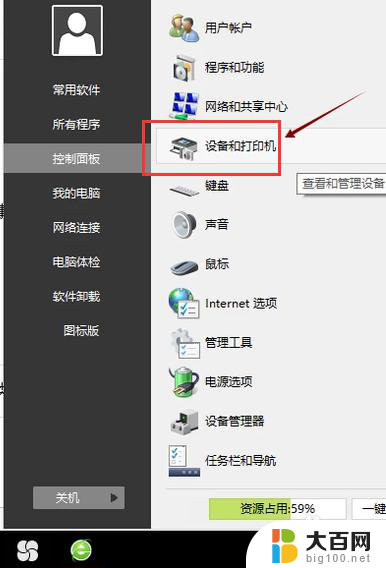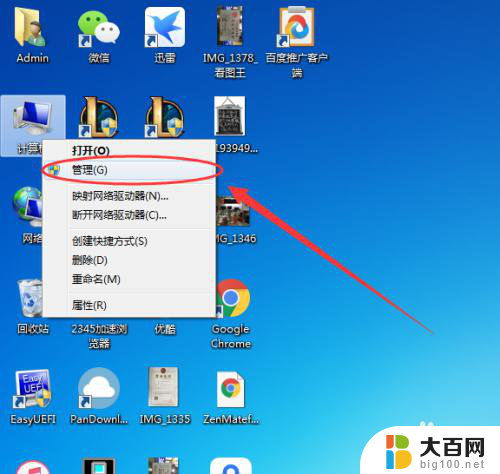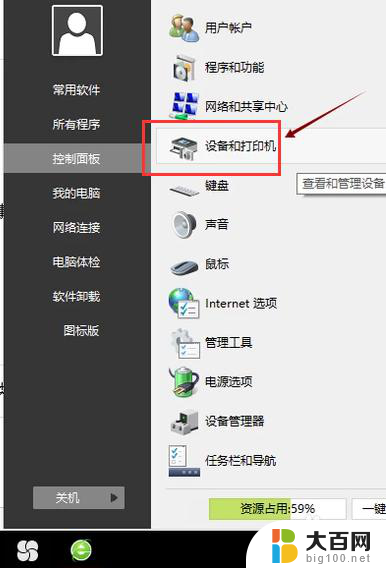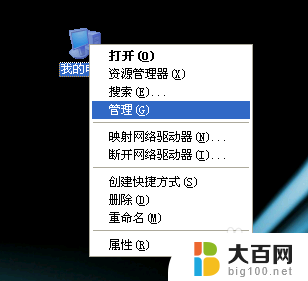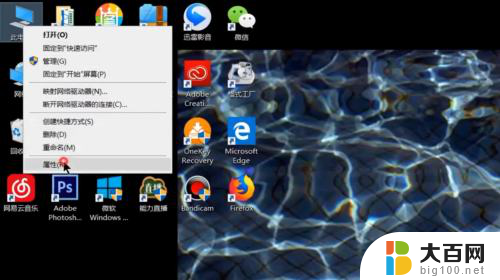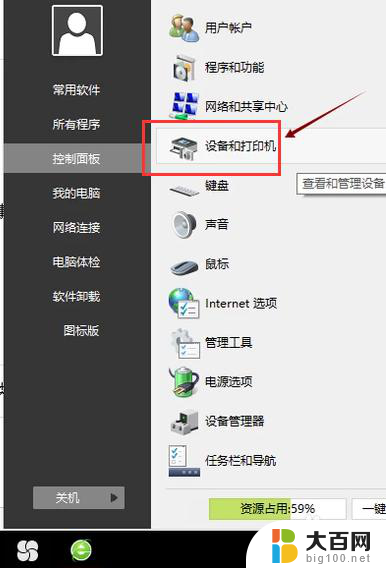怎么安装电脑驱动 驱动程序安装步骤
更新时间:2023-10-30 11:41:52作者:xiaoliu
怎么安装电脑驱动,电脑驱动是保证电脑硬件正常运行的重要组成部分,正确安装驱动程序对于电脑性能和稳定性至关重要,对于许多人来说,如何安装电脑驱动却是一项具有挑战性的任务。在本文中我们将介绍一些简单的步骤来帮助您顺利安装电脑驱动程序。无论您是新手还是经验丰富的用户,希望本文能为您提供一些有用的指导和建议。
方法如下:
1.方法一、直接通过查找相应的驱动程序文件法进行安装:
具体方法为:右击“我的电脑”,从弹出的菜单中选择“管理”项。
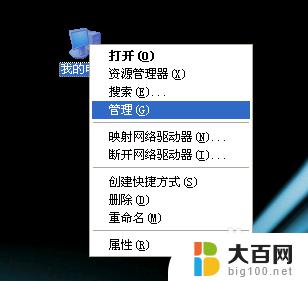
2.在打开的“计算机管理”窗口中,点击“设备管理器”。然后在未正常安装驱动(即有黄色感叹号)的名称上右击,选择“更新驱动程序”项。
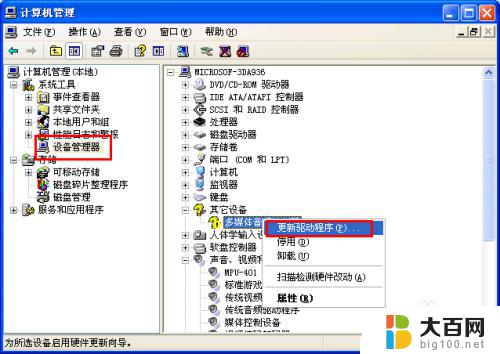
3.在打开的“安装驱动程序向导”窗口中,选择“从列表或指定位置安装”并点击“下一步”。接着指定驱动程序的存放位置,点击“下一步”即可自动更新硬件驱动程序。
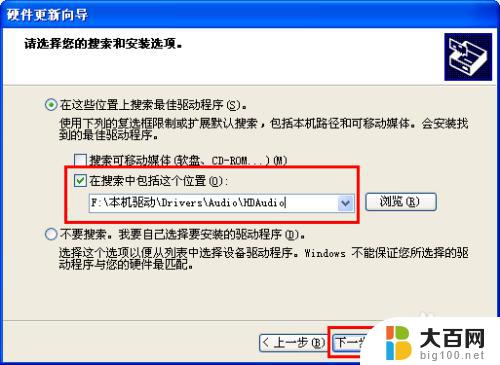
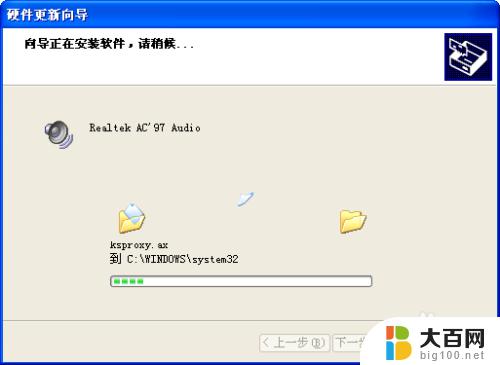
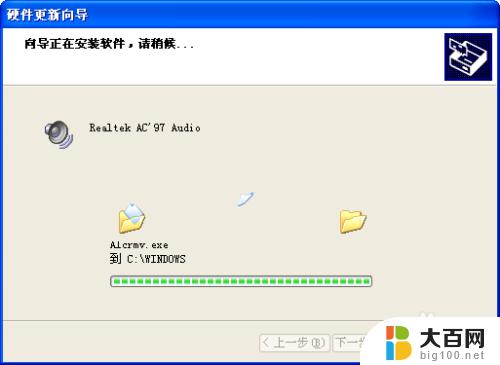
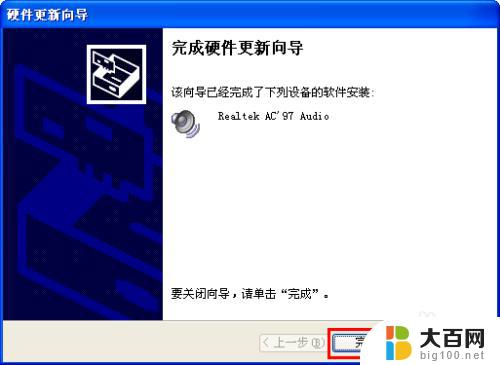
以上是电脑驱动安装的全部步骤,如果您遇到类似问题,可以参考本文中介绍的步骤进行修复,希望这些步骤能对您有所帮助。